电脑Win10系统怎么连接iscsi target(共享存储)
相信很多朋友都对连接iscsi target感兴趣。那么进行小编大家分享一下电脑Win10系统怎么连接iscsi target(共享存储)。
具体如下:
1. 我们在电脑中打开控制面板,然后点击左侧的“查看方式”,选择“小图标”。
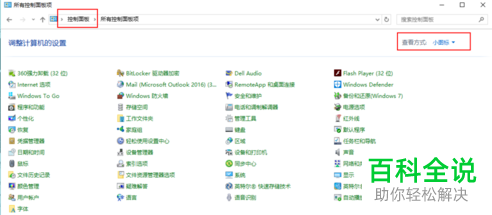
2. 然后在窗口中找到并点击“管理工具”。
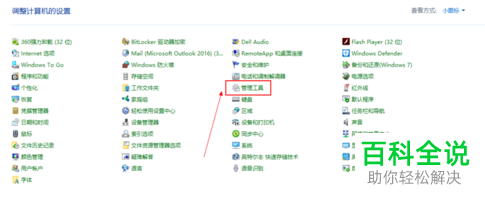
3.在打开的窗口中我们ISCSI发起程序这个选项。
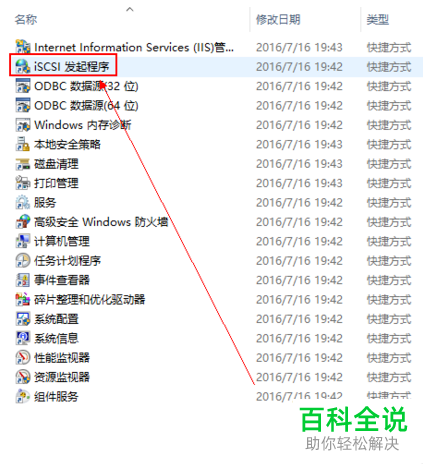
4. 然后我们即可进入iSCSI发起程序界面了,我们点击上方功能栏中的“发现”。
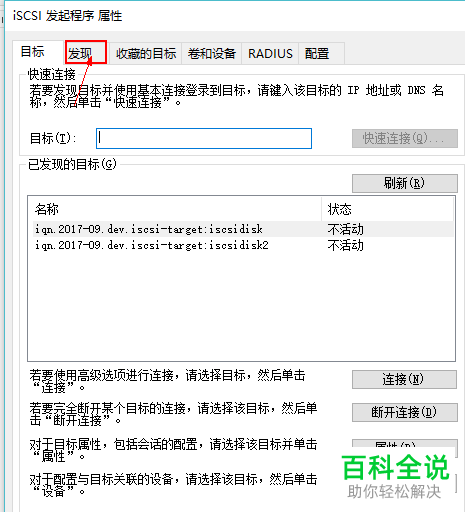
5. 然后在发现栏下点击“发现门户”选项。
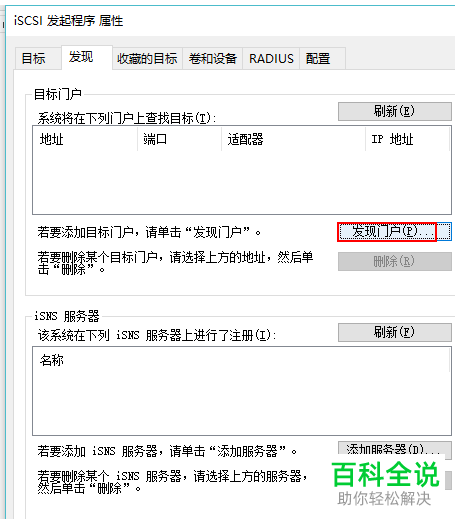
6. 在打开 的发现目标门户界面中输入IP地址或者DNS名称,输入完成之后点击确定选项。

7. 但是假如服务端使用了discovery的CHAP认证的话,就需要额外的操作了,我们打开高级设置窗口,将"启用CHAP登录"选项勾选起来,输入CHAP认证的名称及目标机密(密码),之后点击确定选项。

8. 然后在属性界面中我们即可看到上方的“目标”栏。
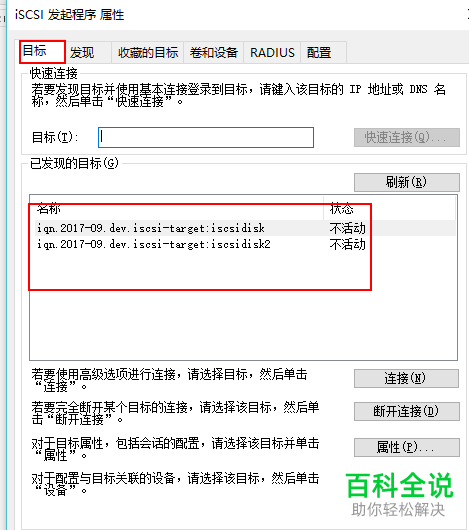
9. 然后在目标栏下选中连接的target。选中之后点击“连接”选项。
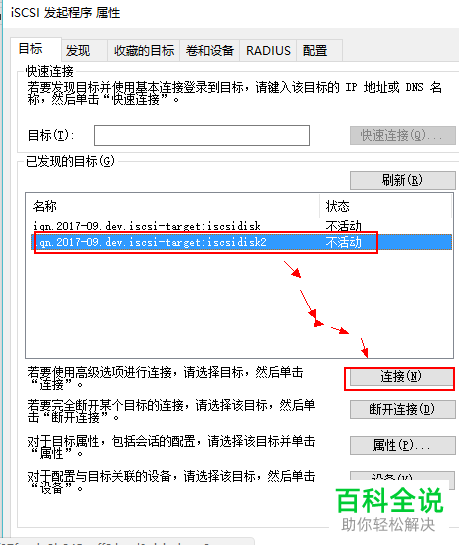
10. 如果我们使用的服务端没有做login的CHAP认证,那么直接点击下方的确定选项就可以了。
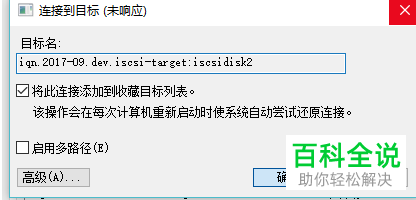
11. 如果使用了CHAP认证,那么我们先点击高级选项。

12.在高级设置界面中将CHAP登入这个选项勾选起来。
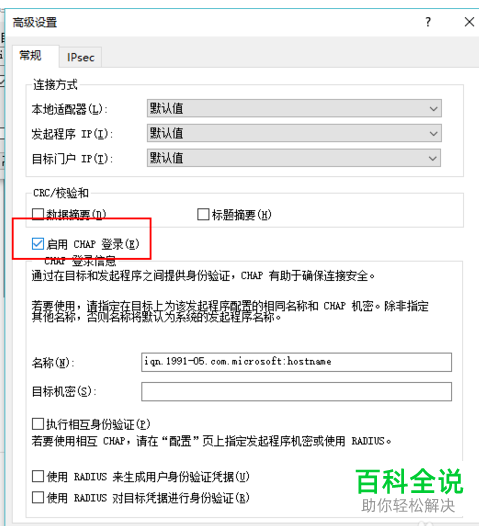
13. 输入名称(用户名)和目标机密(密码),并点击确定选项。
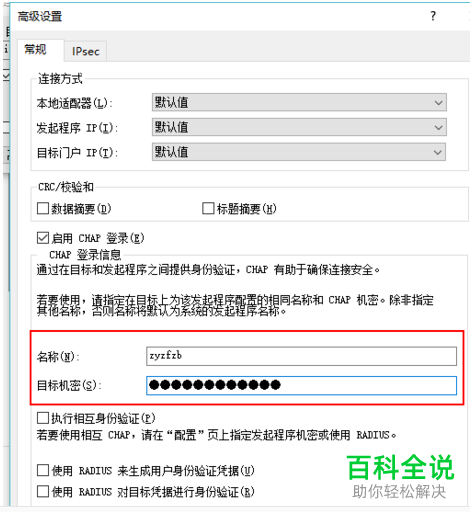
14. 然后回到连接到目标这个窗口中点击确定选项。
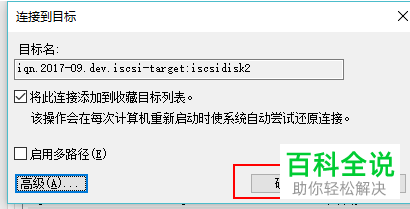
15. 即可看到该选项显示的是“已连接”了。
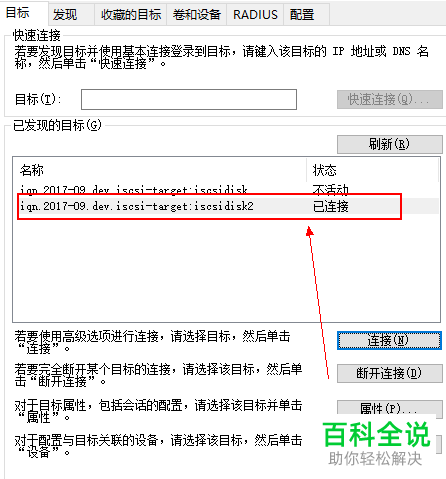
16. 然后我们回到桌面中,右键“此电脑”,在打开的窗口中点击管理选项。
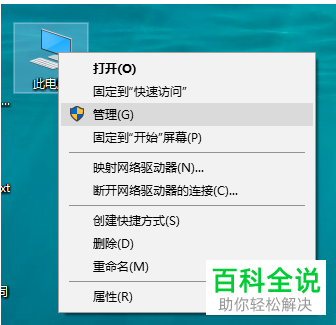
17. 点击左侧一栏中的磁盘管理选项即可出现一块新的磁盘了。

以上就是电脑Win10系统连接iscsi target(共享存储)的方法。
赞 (0)

